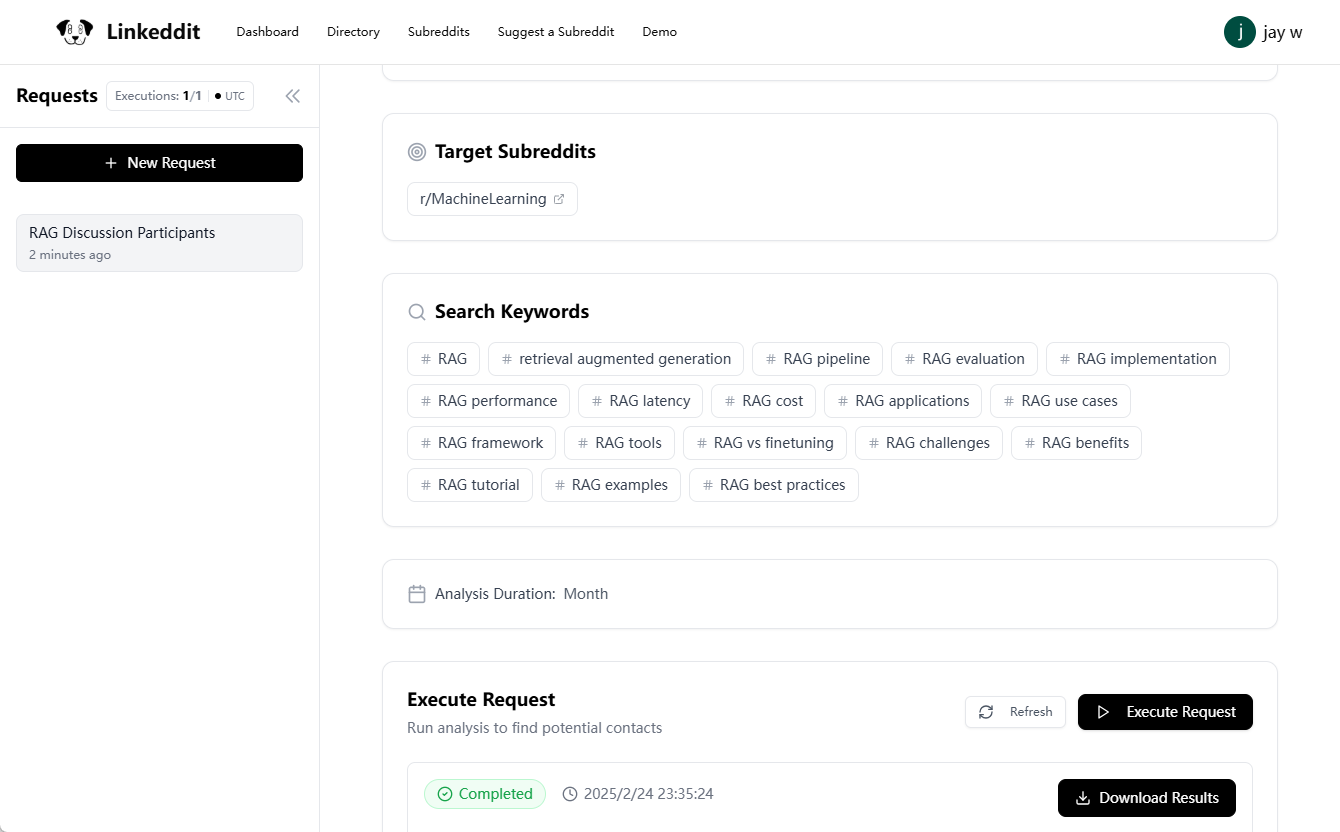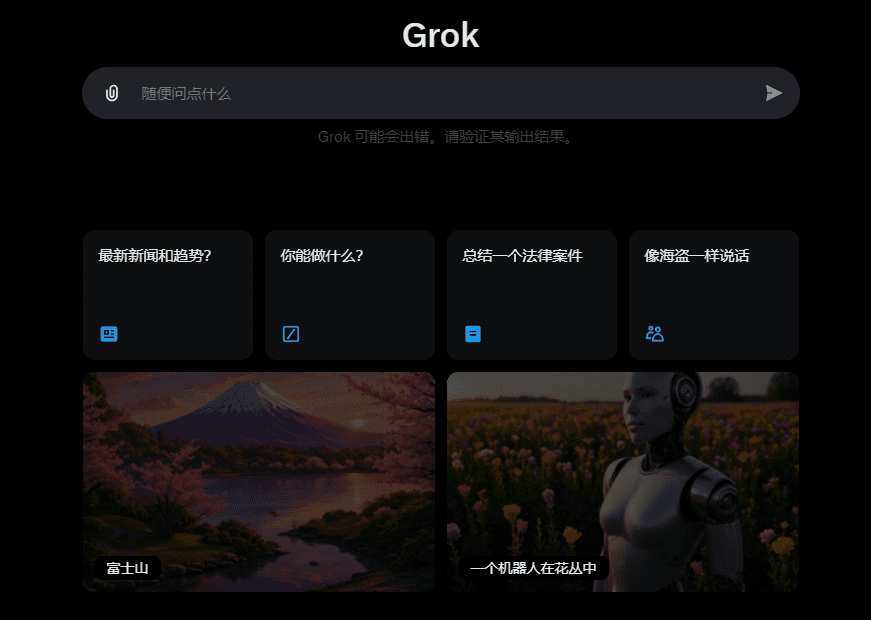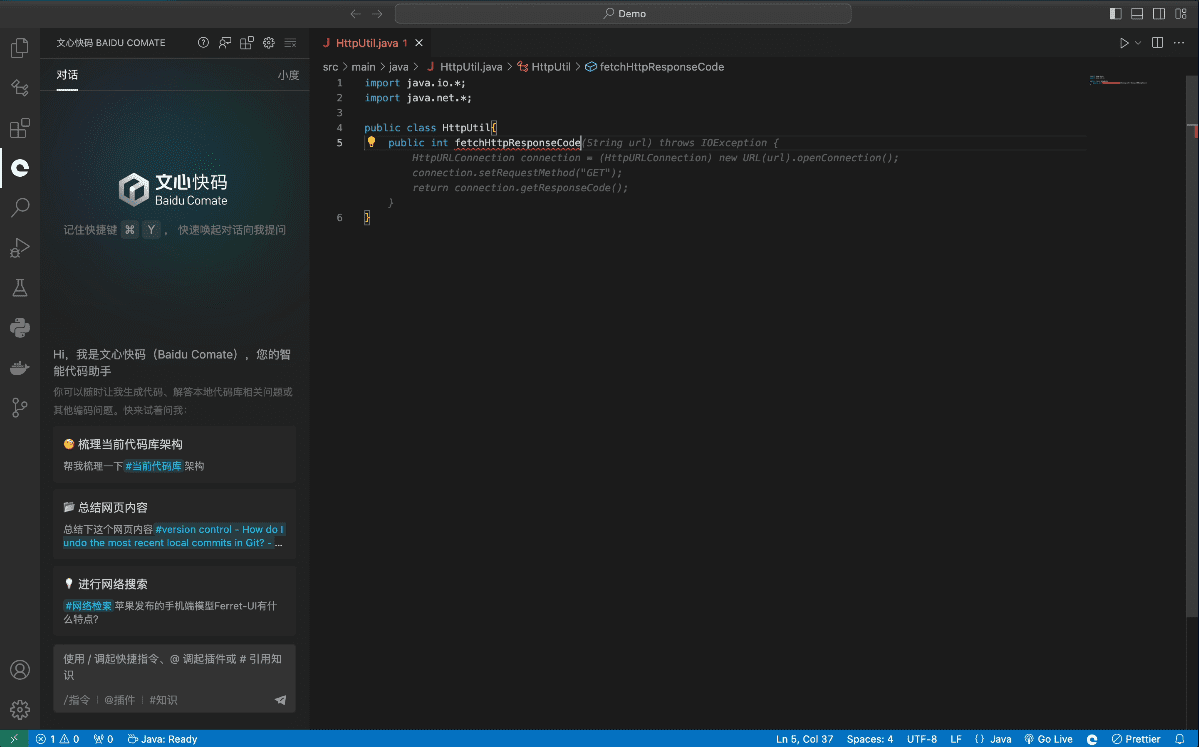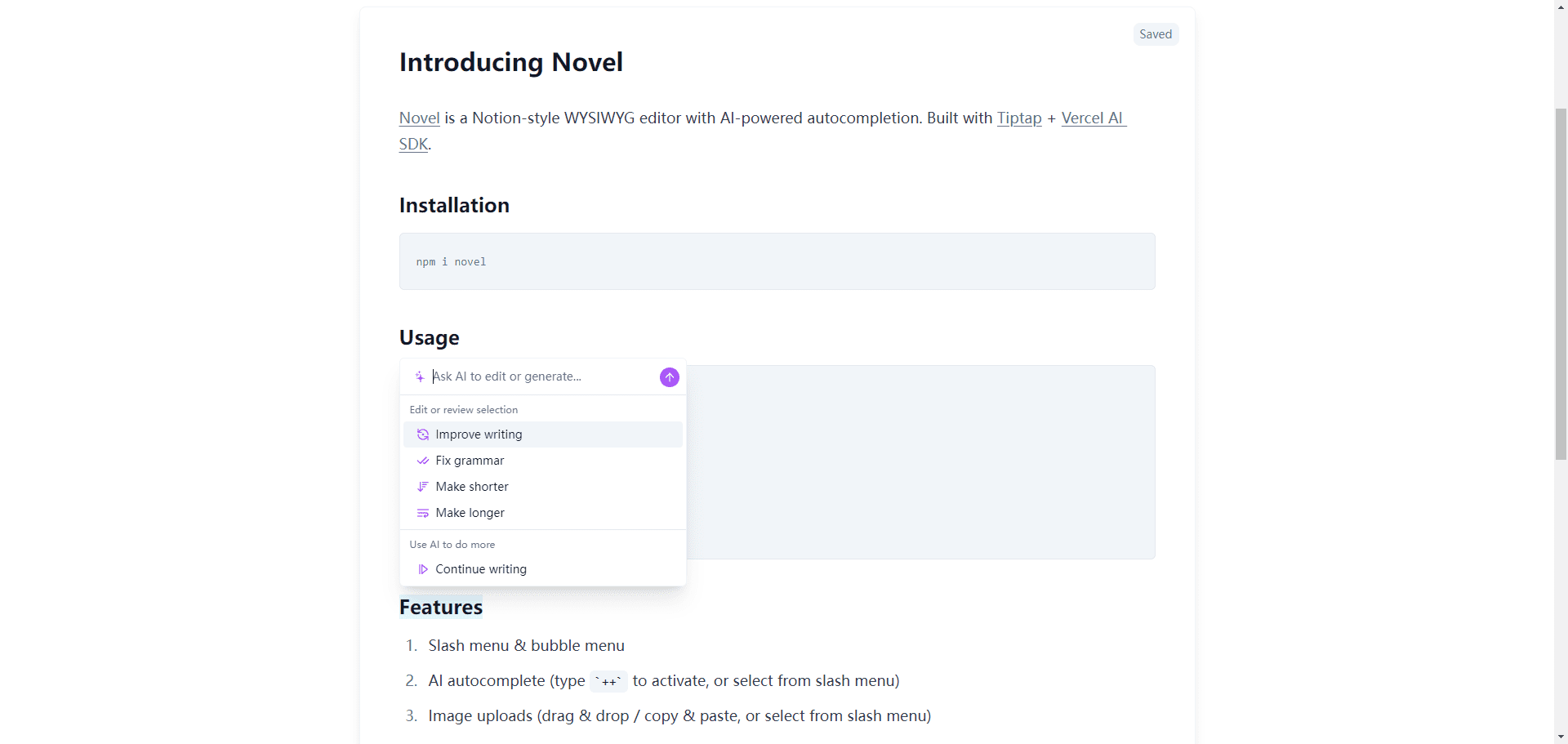AR Drawing: um aplicativo que usa tecnologia de AR e IA para aprimorar habilidades realistas de desenho à mão
Introdução geral
O AR Drawing é um aplicativo que usa a tecnologia de realidade aumentada (AR) para ajudar os usuários a aprimorar suas habilidades de desenho. O aplicativo oferece mais de 200 lições de desenho guiadas passo a passo, abrangendo uma variedade de modelos de desenho, do nível iniciante ao avançado. Os usuários podem projetar imagens no papel para representação por meio da câmera do celular e usar a tecnologia de IA para gerar esboços adequados para o desenho. Seja para desenhar retratos, animais, paisagens ou arquitetura, o AR Drawing tem o que os usuários precisam.
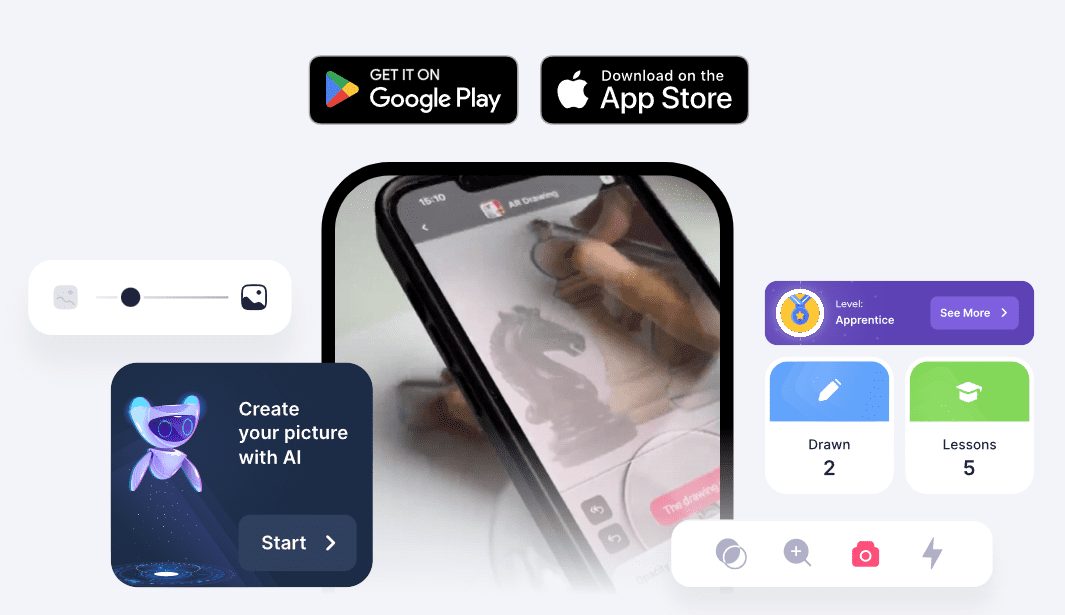
Lista de funções
- Cursos de pinturaOferece mais de 200 aulas de desenho guiadas passo a passo.
- Modelos de pinturaMais de 700 modelos de desenho que abrangem uma ampla gama de níveis de dificuldade e temas.
- Pintura com IAUse a tecnologia de IA para gerar esboços adequados para desenho.
- pintura com realidade aumentadaRepresentado pela projeção de uma imagem em um pedaço de papel por meio da câmera de um telefone celular.
- desenho da telaDesenho na tela de um celular: desenho na tela de um celular.
- Página para colorirPágina de colorir: Uma variedade de páginas para colorir está disponível para os usuários escolherem.
- gravação de vídeoVídeo: um vídeo que documenta o processo de desenho e coloração.
- Compartilhamento de trabalhosSalvar e compartilhar pinturas.
Usando a Ajuda
Processo de instalação
- Baixar aplicativosVisite uma loja de aplicativos (por exemplo, Google Play ou App Store), pesquise por "AR Drawing" e faça o download do aplicativo.
- Instalação de aplicativosSiga as instruções para concluir o processo de instalação.
- Registrar uma contaApós abrir o aplicativo, registre uma nova conta ou faça login com uma conta existente.
Processo de uso
- Seleção de um modelo de pinturaAbra o aplicativo, navegue e selecione um modelo de pintura.
- desenho em perspectivaAponte a câmera do telefone para o papel e o aplicativo projetará a imagem selecionada no papel.
- Começando a representarRepresentações baseadas em imagens projetadas, os aplicativos fornecem instruções passo a passo.
- Uso de IA para gerar esboçosSe desejar, a função AI pode ser usada para gerar esboços adequados para desenho.
- Coloração e refinamentoObservação: Quando a representação estiver concluída, ela poderá ser colorida e refinada usando as ferramentas fornecidas pelo aplicativo.
- Salvar e compartilharObservação: Depois de concluir o trabalho, você pode salvá-lo no álbum do seu celular ou compartilhá-lo nas mídias sociais.
Procedimento de operação detalhado
- Abra o aplicativoToque no ícone do aplicativo para abrir o AR Drawing.
- Procurar modelos: Navegue pelos vários modelos de pintura na tela principal e selecione um de seu interesse.
- Ajuste da projeçãoAponte a câmera do telefone para o papel e ajuste a posição e o tamanho da imagem projetada.
- Comece a pintarDesenho: desenhando a partir da imagem projetada, o aplicativo fornece instruções passo a passo para ajudar o usuário a concluir o desenho.
- Uso da função AISe desejar, o botão AI pode ser clicado para gerar um esboço adequado para desenho.
- Coloração e refinamentoPinte e refine a pintura usando as ferramentas de pincel e cor fornecidas pelo aplicativo.
- Salve seu trabalhoClique no botão Save (Salvar) para salvar o trabalho finalizado no álbum de fotos do seu telefone.
- Compartilhe seu trabalhoClique no botão de compartilhamento para compartilhar seu trabalho nas plataformas de mídia social.
© declaração de direitos autorais
O artigo é protegido por direitos autorais e não deve ser reproduzido sem permissão.
Artigos relacionados

Nenhum comentário...